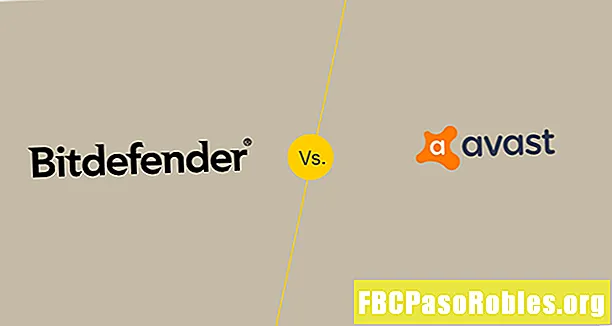Contenido
- Haga que sus correos electrónicos sean únicos con opciones personalizadas
- Cambiar la configuración de texto predeterminada de Gmail
- Usar opciones de barra de formato
Haga que sus correos electrónicos sean únicos con opciones personalizadas
Con las opciones de texto predeterminadas de Gmail, puede transmitir su mensaje. Cuando desee que sus comunicaciones incluyan un poco más de dinamismo, cambie las opciones de texto a algo que refleje mejor su personalidad. Hágalo para un mensaje individual o cambie los valores predeterminados, para que Gmail use sus preferencias cada vez.
Cambiar la configuración de texto predeterminada de Gmail
Use la configuración general de Gmail para cambiar el texto predeterminado que usa Gmail cuando redacta mensajes de correo electrónico. Cuando cambia la configuración, elige el tipo de letra, el tamaño y el color del texto. Una vez que guarde sus cambios, cada correo electrónico que envíe utiliza esos estilos a menos que los cambie de nuevo.
-
Abre Gmail En la esquina superior derecha, seleccione el Configuraciones (engranaje), luego elija Configuraciones.

-
Selecciona el General lengüeta.

-
Selecciona el Fuente menú desplegable en el extremo izquierdo y elija un nuevo tipo de letra. Sans Serif se usa por defecto.

-
Selecciona el Talla menú desplegable a la derecha para cambiar el tamaño del texto predeterminado. Puedes elegir entre Pequeña, Normal, Grandey Enorme. Normal es la configuración predeterminada

-
Selecciona el Color menú desplegable a la derecha para acceder al selector de color. Elige el color que quieras. Negro es el color predeterminado

-
El comando más alejado a la derecha de esta barra es Eliminar formato, que devuelve Gmail a las opciones de texto predeterminadas. Selecciónelo si desea comenzar de nuevo el proceso.

-
Desplácese hasta la parte inferior de la Configuraciones pantalla y seleccione Guardar cambios para configurar las nuevas opciones de texto predeterminadas.
Usar opciones de barra de formato
Después de establecer sus preferencias como el nuevo valor predeterminado, aún puede modificar la forma en que aparece el texto en un mensaje de correo electrónico individual utilizando la barra de formato en la parte inferior de la pantalla de composición del correo electrónico. No importa cómo establezca los valores predeterminados, todo es editable desde la ventana donde envía un correo electrónico. Esto es cierto ya sea un mensaje nuevo o una respuesta o reenvío.
-
Abre un nuevo mensaje. La barra de formato de texto aparece en la parte inferior del área de composición, encima de la barra con el Enviar botón.

-
Seleccione su destinatario e ingrese un asunto y su mensaje. Resalta el texto del mensaje.

-
Haga selecciones usando la barra de formato. Por ejemplo, cambie el texto para que sea Enorme (Talla), Negrita (fuente) y Comic Sans MS (tipo de letra)
Aquí hay algunos controles que no están incluidos en la configuración predeterminada. Por ejemplo, puede alinear el texto a la izquierda, a la derecha o al centro o agregar viñetas.

-
Realice cualquier otro ajuste que desee, luego seleccione Enviar.